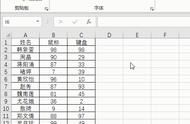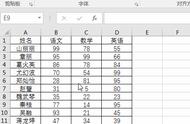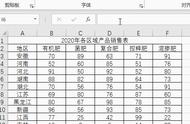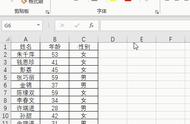在我们平时的工作当中,尤其是对于一些财务、会计、人力等工作者来说,使用Excel表格来统计各种各样的数据信息,已经成为他们工作当中的一部分了。

而如果我们再录入信息的时候,需要录入的内容有非常的多,那么我们在数据录入完成之后,会发现,一些在拥有部门名称的数据信息录入的非常多,而且也是很重复性的,如果都是一个单元格一个单元格分开的,那么此时的表格不仅看上去比较复杂,就连自己查看起来也不是很直接。

而如果将这些部门相同的所有重复的内容,全部都合并到一个单元格当中去,此时我们不管是进行表格文档的浏览,还是查看有没有什么错误的话,那么此时表格中所展现出来的部门信息数据都是非常简单直接的,看起来更加简洁方便了。那么Excel中怎么批量和平内容相同的单元格呢?下面就跟着小编一起来学习一下吧,希望能够对大家有所帮助。
第一步,在电脑上找到WPS程序,然后双击打开,接着将需要进行处理的Excel表格文档打开。

第二步,文档成功打开后,我们首先选中需要进行合并的【部门】一列下方的数据内容,然后在工具栏上点击【数据】选项卡,然后点击选择【分类汇总】功能。